剪映视频剪辑教程之三:音频、按钮与视频包装大揭秘!
本文分享了剪映视频剪辑软件的实用功能教程,包括音频工具(音频提取、AI音乐生成、智能剪口播)、常用按钮操作(录音、磁吸吸附、联动效果)、以及视频包装技巧(文本特效、贴纸动画、转场设置)。教程详细介绍了各功能的使用方法和注意事项,如版权问题提示、重复帧处理等,帮助用户快速掌握剪映的核心剪辑技能,提升视频制作效率和质量。
这是博主8月份报的培训班的所有资料和教程
https://vip.yaozhengqian.com/link/baidu/wangpan/haoziliao?pwd=5678 提取码:5678
1.音频工具
在剪映里,音频菜单栏简直是个宝藏,能帮咱们导入各种需要的音频。导入选项栏里有个超实用的音频提取功能,只要导入视频,就能把视频里的音频提取出来,当作素材使用。另外,还能通过粘贴抖音链接直接下载音频呢。
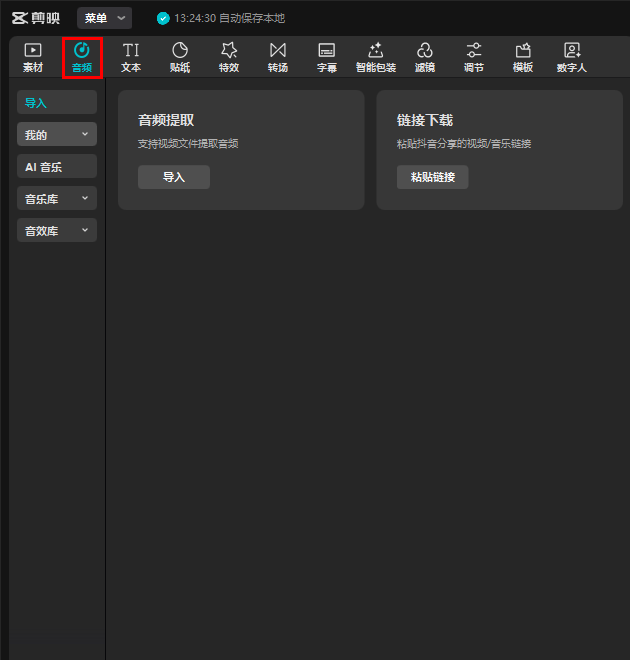
在“我的”选项栏中,咱们可以把常用的音乐或音效素材收藏起来。这样下次再用的时候,就能轻松找到,节省不少时间。品牌音乐主要是供团队合作时使用的。
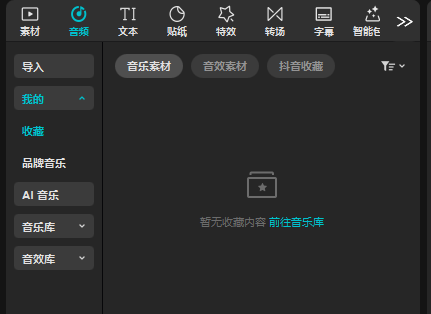
AI音乐这个功能就更厉害了!它能根据咱们输入的提示词,生成对应的音乐,纯音乐或者人声歌曲都能生成。不过,这个功能得开通SVIP才能用。生成后,在生成记录里就能查看AI制作的音乐。
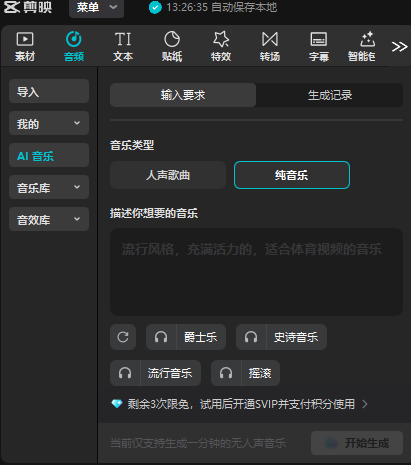
音乐库是剪映自带的,里面的音乐要是个人使用,一般不会涉及版权纠纷。但要是用于商业作品,就得留意是否存在版权问题啦。音乐库根据音乐的不同效果进行了分类,咱们可以随意挑选自己需要的音乐。点击音乐素材右下角的星星,就能把它添加到收藏里。
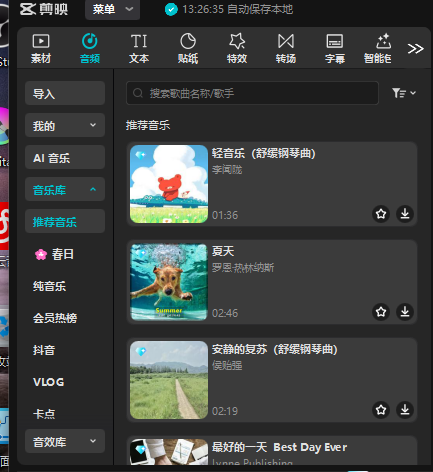
音效库也是剪映提供的,里面有各种各样的音效素材,还根据不同的音效作用进行了分类。咱们可以自由选择适合的音效。
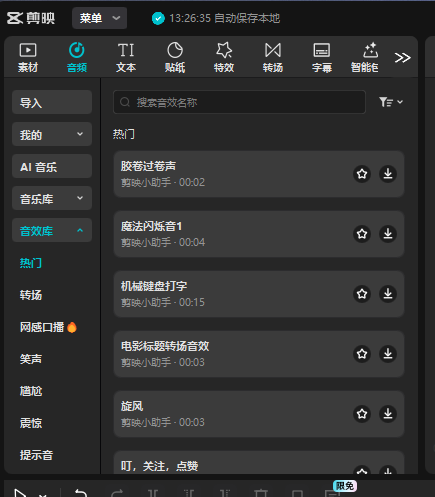
剪映针对音频素材还有个智能剪口播的功能,这个功能超贴心。它能帮咱们去掉说话时频繁出现的“啊”“嗯”等卡顿语气词,让视频的节奏更加流畅。
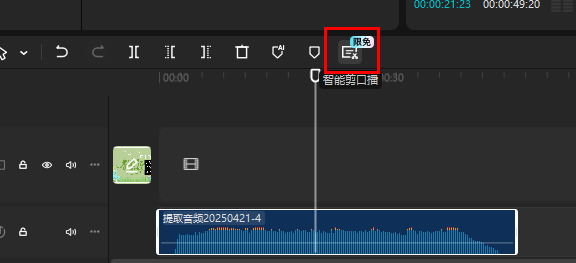
点击这个功能后,会进行文字识别。它能自动识别出无效词,点击删除就能对音频进行剪辑。咱们也可以直接删除文字,它会自动帮咱们剪辑音频。
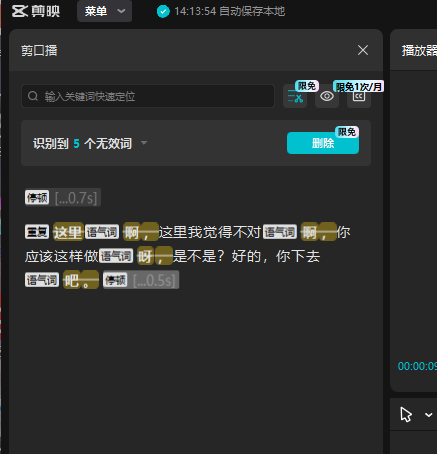
2.常用按钮
这个按钮是录音按钮,点击一下就能开启录音。

开启录音后,会弹出一个录音框。点击框里的红色按钮,就开始录制啦。下方有勾选按钮,可以对录制的声音进行美化。左下方的时间滑块能决定录制后的音频出现的位置,拖动它就能选择在什么地方插入录音。
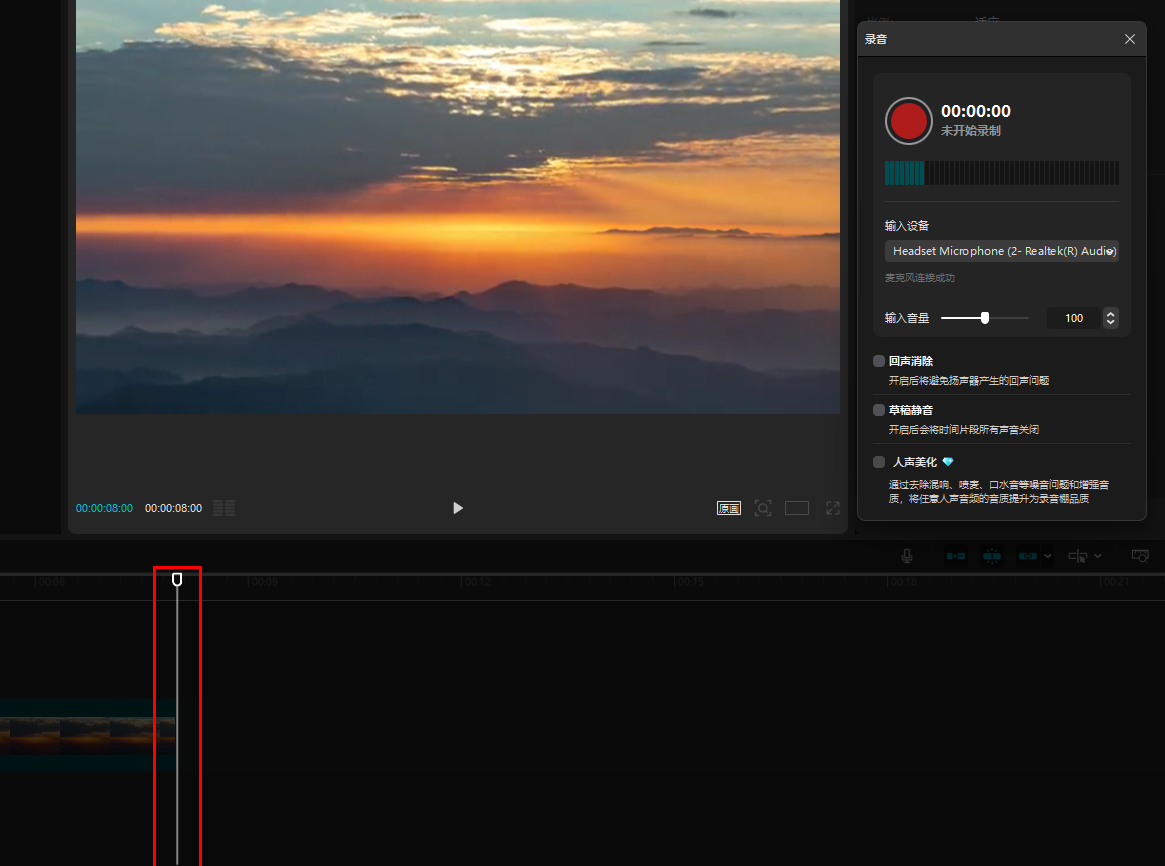
主轨磁吸按钮默认是打开的,它能保证主轨道的素材紧密衔接,不会出现闪帧的情况。
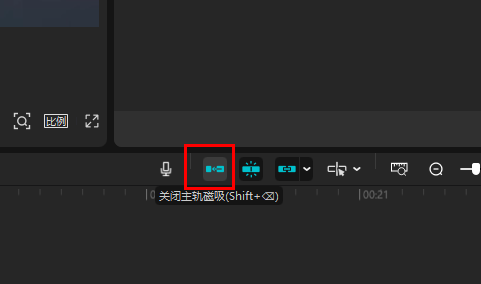
比如说,这里有两个素材,在没关闭主轨磁吸前,主轨道的素材会自动吸附在一起,不管怎么拖动,它们都会自动靠近。要是关闭了,就可以随意选择素材的位置。不过,再次打开后,吸附功能还是会生效。这个功能可以避免出现几帧的黑屏空白画面。
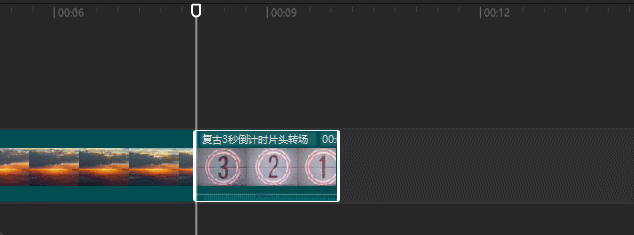
关闭自动吸附按钮,可以用来对齐主轴和副轴的素材。
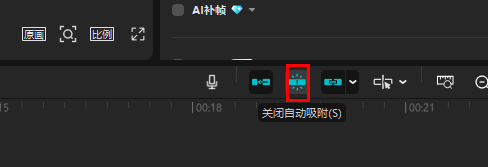
这条绿色的线就是自动吸附的效果,它能自动对齐主轴素材和副轴素材,避免出现对不齐的问题。要是关闭了,就没有提示,很容易出现素材无法对齐的情况。
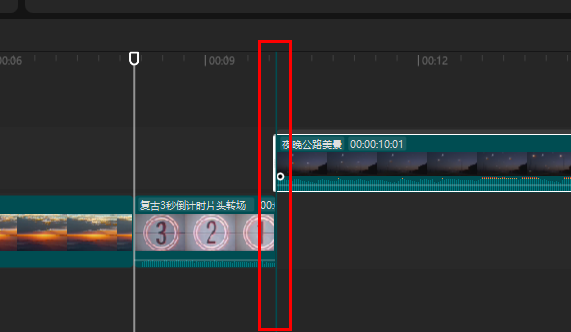
关闭联动按钮后,在移动主轴素材的同时,也能移动素材对应的特殊效果。
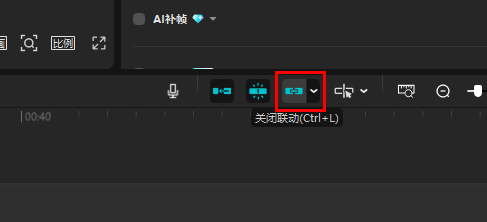
这些特殊效果主要指方框中框出的菜单栏,对添加的文本、贴纸和特效等有效,但对素材、音频等素材没有联动效果。
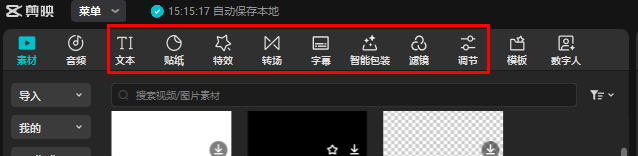
如果在副轴上,联动效果是不起作用的,只有在主轴上才能联动移动。这个按钮通常在最后整体移动素材时使用,可以避免漏选或者造成素材效果错位的情况。
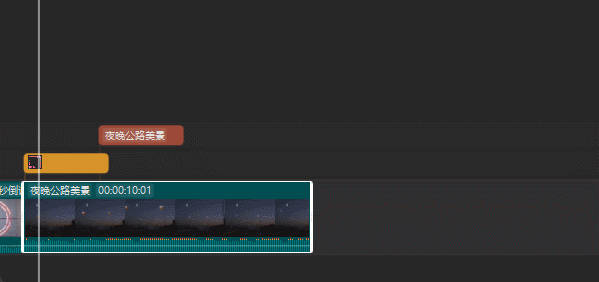
全局预览缩放按钮能把整个时间轴上的素材都展现在一个界面内,在最后检查视频的时候,可以用它来观察整个视频的播放顺序,看看视频的布置是否合理。
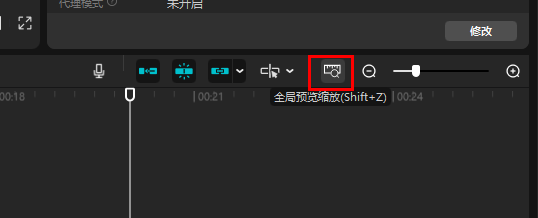
点击这个按钮,就能预览整个视频的流程,避免遗漏未删除的素材。
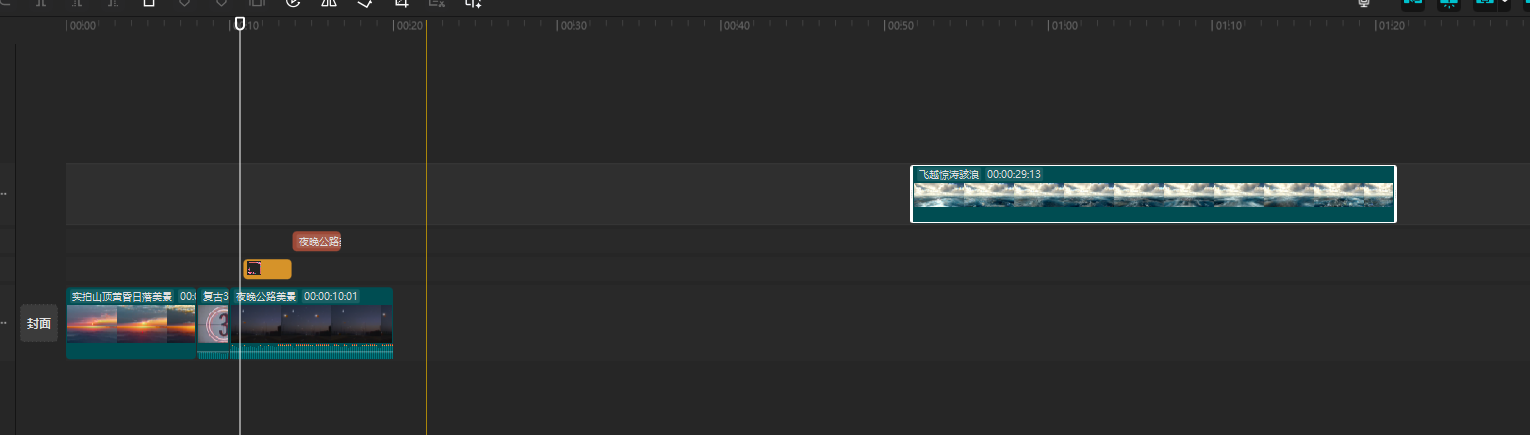
3.视频包装 - 文本
剪映能为素材添加各种包装,让视频效果更出色。咱们先从文本开始。点击“文本”后,左边默认是新建文本选项。
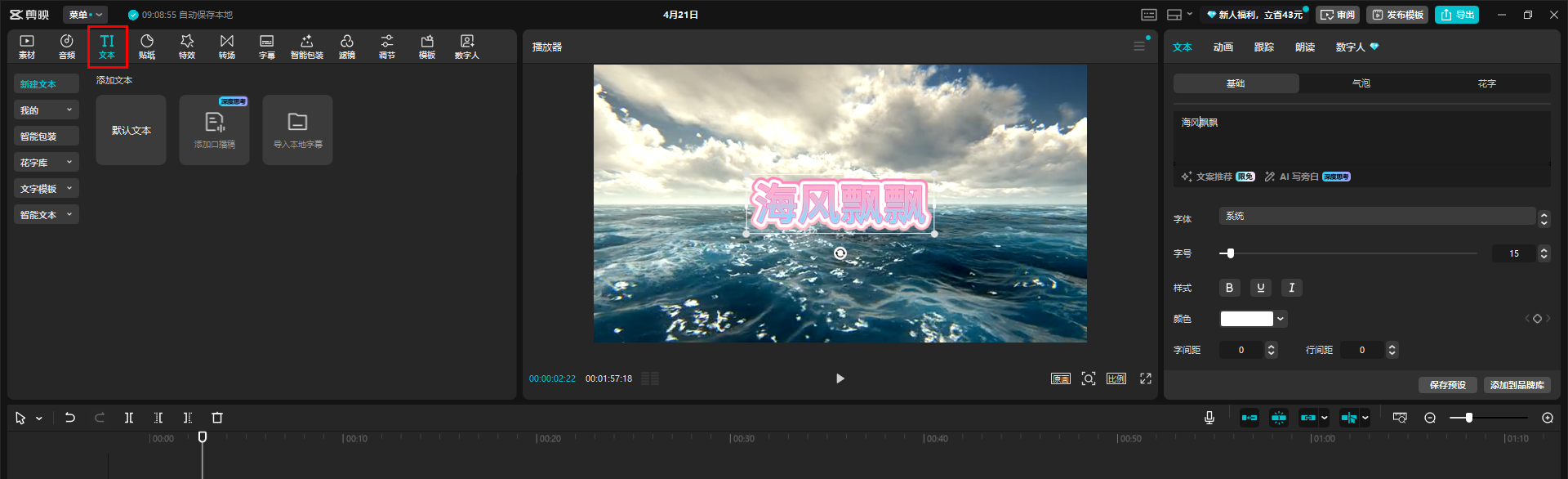
点击默认文本的加号,就能在轴坐标处添加文字,也可以用鼠标拖动来添加。
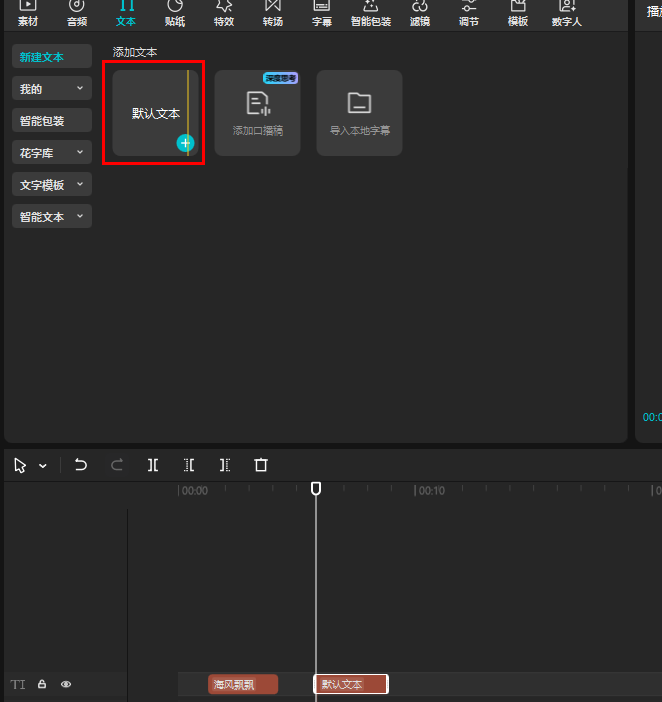
右侧的“基础”选项可以对文本进行一些基础设置,比如修改字体、大小,添加预设,调整文字在视频中的位置,添加背景、阴影等。
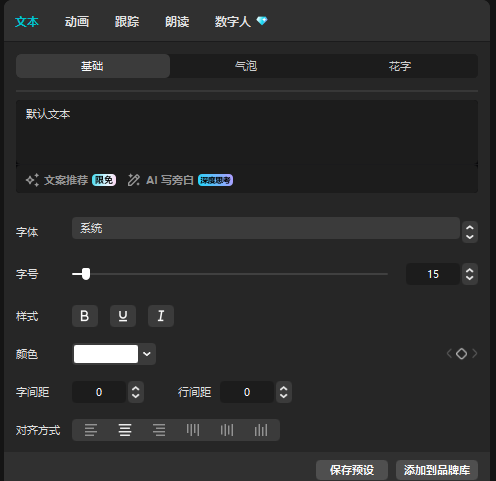
气泡就像是文字的背景,咱们可以从已经提供的气泡中挑选使用。
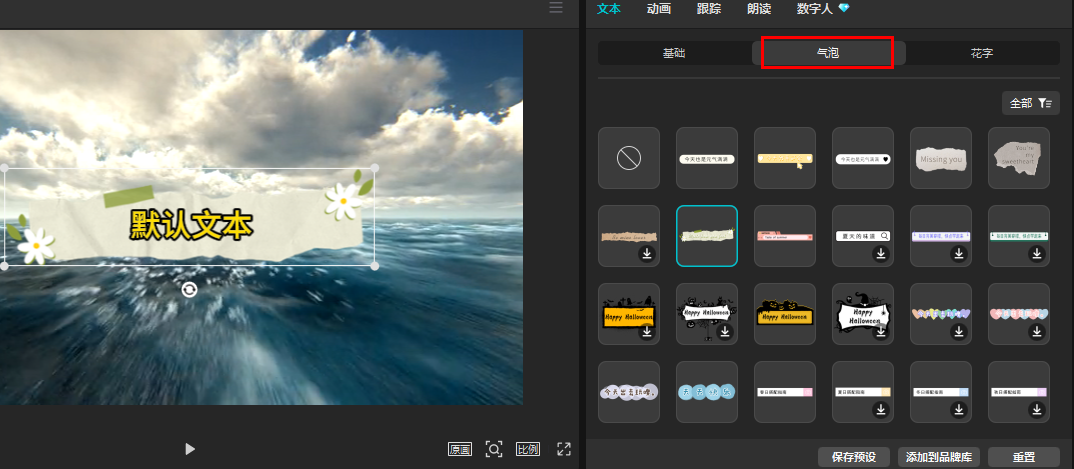
花字类似于文字的模板,它提供了已经修改好的文字基础设置。
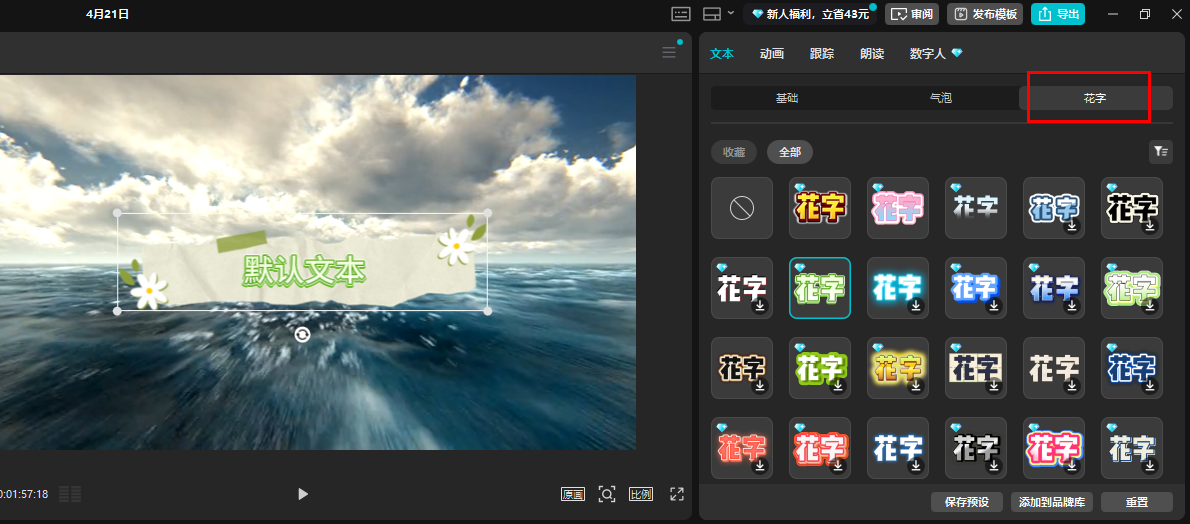
在左侧还有个花字库,在这里可以直接使用提供好的花字进行文字编辑,省去了在新建文本中选花字的步骤。
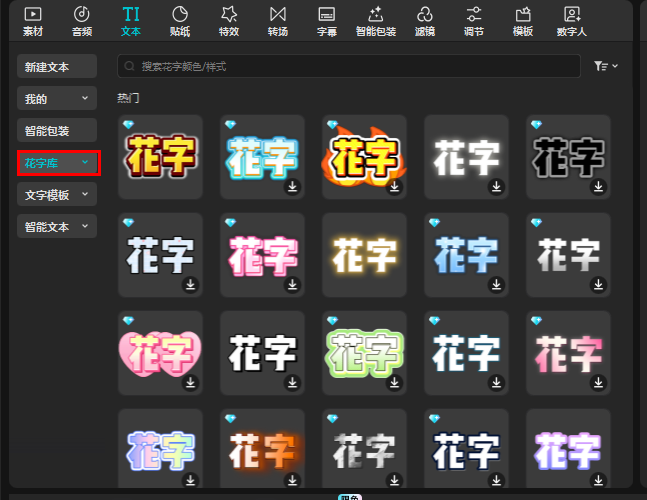
左侧同样有个文字模板导航栏,这里提供的是已经制作好的文字模板,和花字库不同的是,这里的文字模板还附带动画功能。
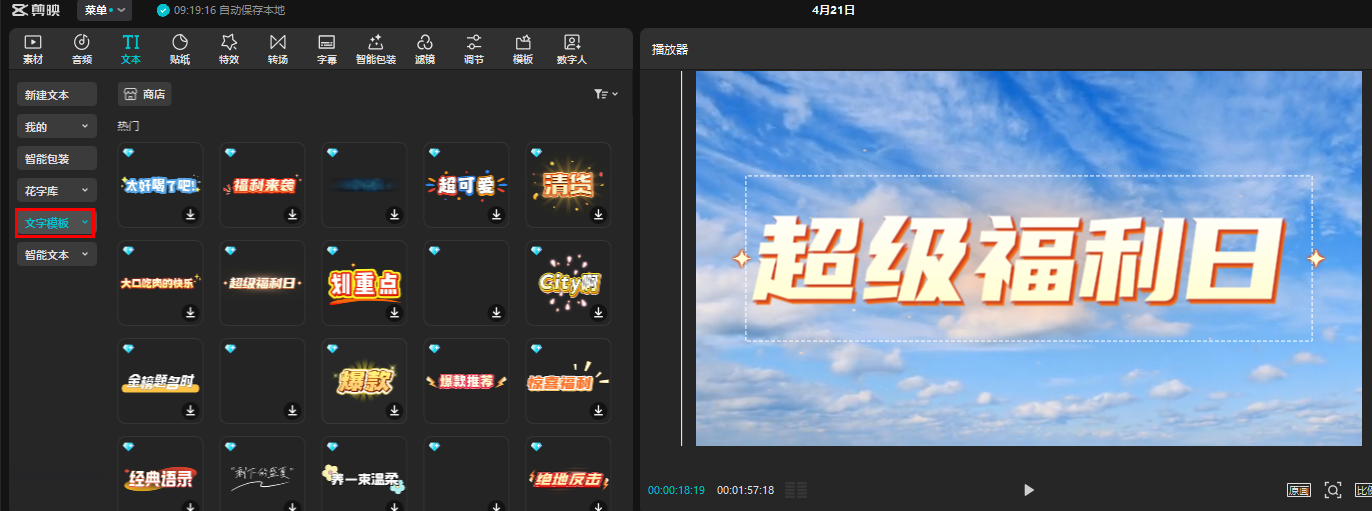
智能文本能根据素材中的声音生成对应的文本,这样就不用手动敲文本了,能节省不少时间。识别歌词则是根据歌词的内容生成对应的文本。
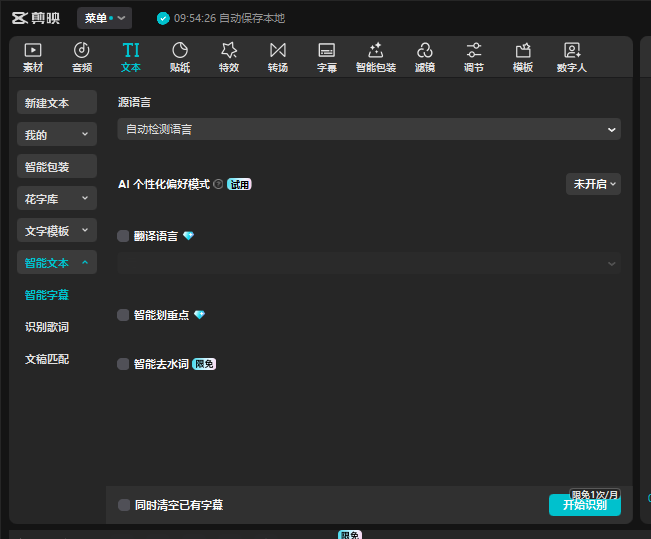
4.视频包装 - 特效
贴纸就像是素材的装饰品,贴纸库里有很多自带动画的贴纸素材,咱们还能为它们添加动画,让视频的表现形式更加丰富多样。
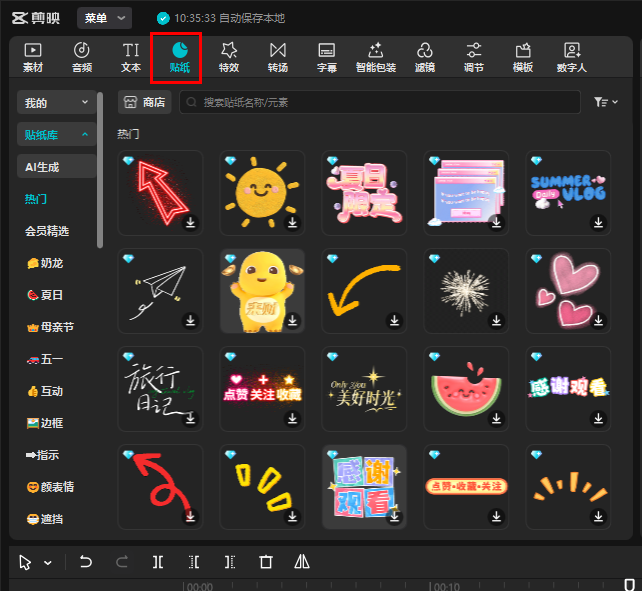
特效主要有两种,画面特效针对的是整个场景,人物特效主要针对人物。
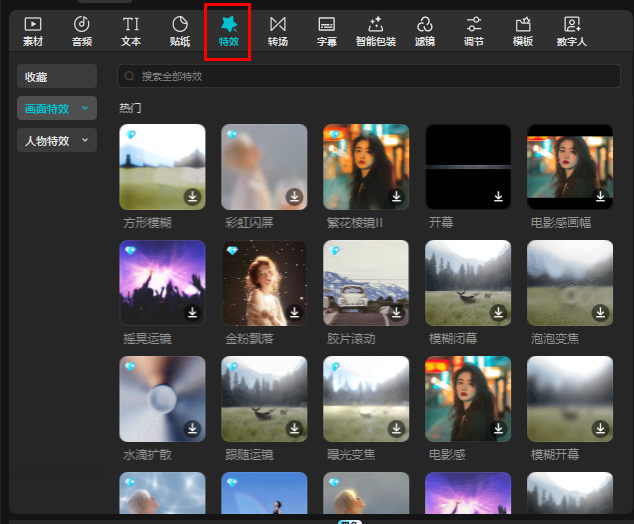
点击特效的“ + ”号添加特效时,是以轨道形式添加到剪辑中的,这个特效会对下方的所有素材生效。
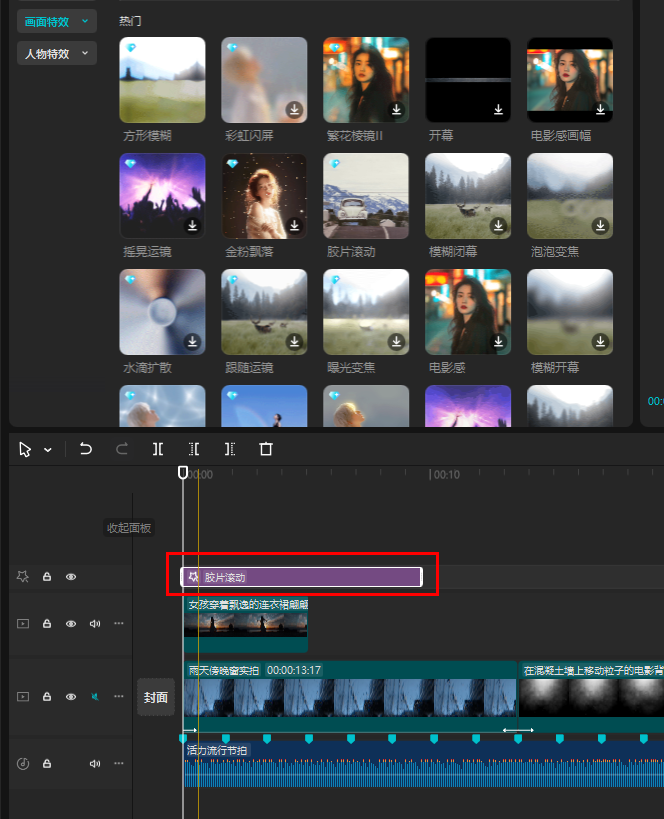
咱们也可以手动把特效拖动到素材上,为单个素材添加特效。这样,素材面上就会显示当前运用的特效。
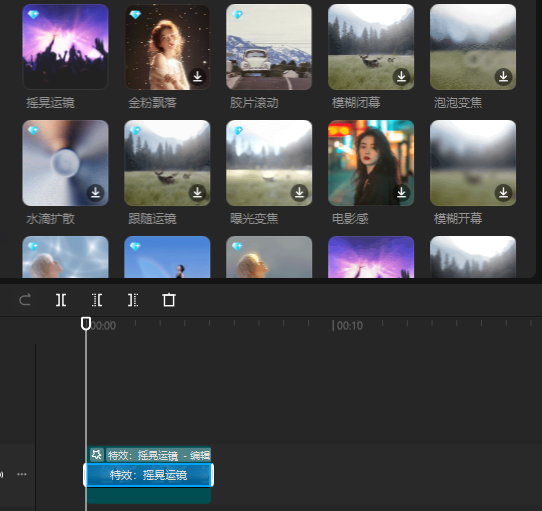
特效的一些属性可以在右侧面板中进行调整,主要有速度、强度、模糊等属性。
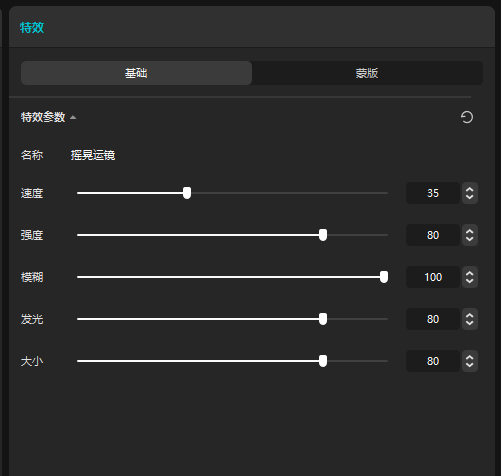
人物特效是根据程序检测是否符合人体特征来生成对应的特效的,它会自动识别人体部位,并在相应位置添加特效。
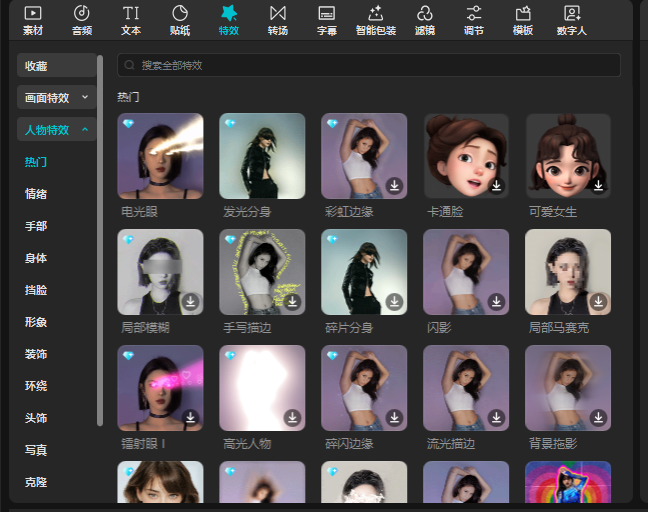
5.视频包装 - 转场
转场主要是在两个素材之间切换时,提供合适的动画效果,让切换更加自然。剪映的转场菜单栏提供了一些转场素材,使用起来很方便。
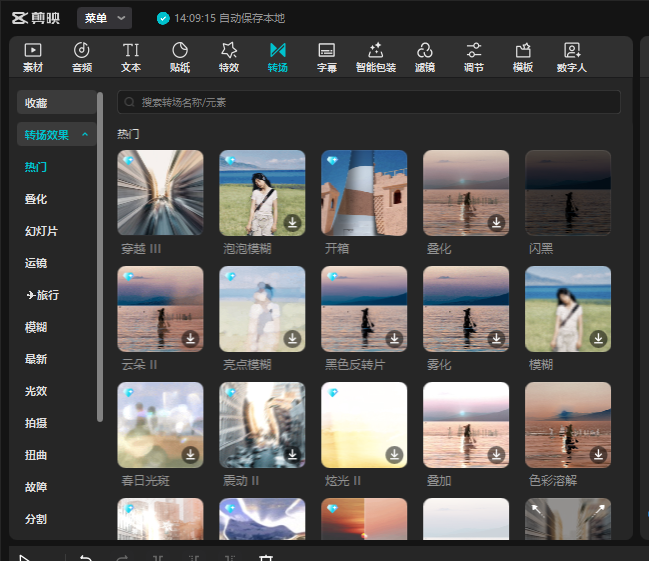
添加转场到两个素材之间,会出现这样的画面。左侧有重复帧的提示,这是因为重复使用素材造成的,可能会导致报错。原因是,转场用的是两个素材首尾两端的素材,添加转场后,在转场时间内,首尾两端的素材是停止的,所以就出现了重复帧。如果想去掉重复帧,需要对素材两端进行剪辑,这样剪映会根据裁剪后的素材来实现转场,就能避免重复帧的出现。
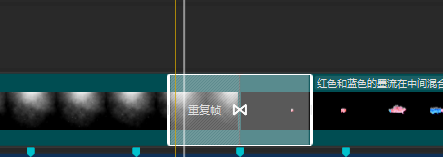
需要注意的是,不在同一轨道内的素材是无法添加转场的,这是剪映软件特有的设置。
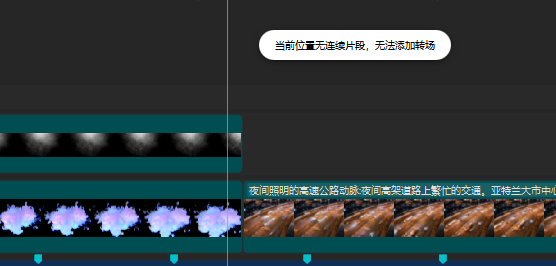
更多推荐
 已为社区贡献5条内容
已为社区贡献5条内容






所有评论(0)